前回からの続きです。
みなさんこんにちは、たいくんです。
お待たせしました。今回はついに、キーボードとトラックパッドがジャンクなMacBook Late 2008 Aluminumに、OSをインストールしていきます!
めんどくさいのでEl
Capitanはインストールしません。いつかインストールするかもしれないので「インストール編1」にしてあります。
Catalina Patcherの詳しい使い方はこちらの記事をご覧ください。
待ちます。
特にトラブルも発生せず、無事にインストールが終わりました。
オープニングムービーが流れて、初期設定画面になるので続けます。
インストールが完了しました。
Option起動のスタートアップマネージャーには現れました!起動してみます。
起動画面が表示されました。
MacBook Proの時と同じように、黒地に白の現代的な(というか最近のMacと同じ)画面に変わりました。白MacBookの時は黒くならなかったのでアップデートで変わったのか、白MacBookだけの仕様なのかは不明です。
普通に起動してきたので、ディスクユーティリティでこのように分割しました。いつかEl Capitanをインストールするかもしれないのでこのようにしました。
普通のMacと同じようにインストールします。ディスクは「Macintosh HD 3」にインストールします。
インストールの準備が終わって再起動しました。ブートROMを更新しているので起動時に文字が流れます。
やっぱり「残り時間を計算中」で時間がかかります。待ちましょう。
内蔵ディスクから起動してきたら、電源を切ってUSBから起動します。macOSユーティリティ内の「macOS Post-Install」を開きます。
Macの識別IDとCatalinaインストール先があっているかを確認して、Apply Patchesをクリックします。
パッチが適用されるまで少し時間がかかります。
パッチが適用されると自動的に再起動します。USBから起動する場合は内蔵ディスクから起動するようにしましょう。
少しすると起動画面が表示されます。
やっぱり途中で黒地に白の画面に変わりました。
起動したら、いつものように初期設定します。
ということで無事にインストールが終わりました。本体は古いはずなのに、OSが新しいと本体も新しく見えてきます。画面はIPSでないのとRetinaではないのであまり綺麗ではありませんが、正面から少し離れて見る分には問題ありません。
次回はMacBook AirにOSをインストールしていきます。
最後まで読んでくださり、ありがとうございました!それではまた!
みなさんこんにちは、たいくんです。
お待たせしました。今回はついに、キーボードとトラックパッドがジャンクなMacBook Late 2008 Aluminumに、OSをインストールしていきます!
インストールするOS
今回はMac OS X 10.6 Snow LeopardとmacOS 10.15 Catalina (macOS Catalina Patcher)の二つです。本当は10.6ではなく10.5をインストールしたかったのですが、なぜかUSBメモリから起動しなかったので10.6をインストールします。あと、今回はCatalina Patcherの詳しい使い方はこちらの記事をご覧ください。
インストール
Mac OS X 10.6
キーボードを接続して起動しました。ここからは普通にインストールしていきます。待ちます。
特にトラブルも発生せず、無事にインストールが終わりました。
オープニングムービーが流れて、初期設定画面になるので続けます。
インストールが完了しました。
macOS 10.15
前回MacBook Proの時に作ったUSBが使えるのか気になったので接続してみました。ブートROMはアップデートしておいたのでやってみます。起動ディスクには出てきませんでしたが・・・。Option起動のスタートアップマネージャーには現れました!起動してみます。
起動画面が表示されました。
MacBook Proの時と同じように、黒地に白の現代的な(というか最近のMacと同じ)画面に変わりました。白MacBookの時は黒くならなかったのでアップデートで変わったのか、白MacBookだけの仕様なのかは不明です。
普通に起動してきたので、ディスクユーティリティでこのように分割しました。いつかEl Capitanをインストールするかもしれないのでこのようにしました。
普通のMacと同じようにインストールします。ディスクは「Macintosh HD 3」にインストールします。
インストールの準備が終わって再起動しました。ブートROMを更新しているので起動時に文字が流れます。
やっぱり「残り時間を計算中」で時間がかかります。待ちましょう。
内蔵ディスクから起動してきたら、電源を切ってUSBから起動します。macOSユーティリティ内の「macOS Post-Install」を開きます。
Macの識別IDとCatalinaインストール先があっているかを確認して、Apply Patchesをクリックします。
パッチが適用されるまで少し時間がかかります。
パッチが適用されると自動的に再起動します。USBから起動する場合は内蔵ディスクから起動するようにしましょう。
少しすると起動画面が表示されます。
やっぱり途中で黒地に白の画面に変わりました。
起動したら、いつものように初期設定します。
ということで無事にインストールが終わりました。本体は古いはずなのに、OSが新しいと本体も新しく見えてきます。画面はIPSでないのとRetinaではないのであまり綺麗ではありませんが、正面から少し離れて見る分には問題ありません。
感想
10.6に関しては特に問題なくインストールできてよかったと思います(当たり前ですが)。10.15に関しては、メモリ4GBあるとはいえ、やはりもっさりしています。設定を開くにもレインボーカーソル、ネットを見るにもレインボーカーソル・・・。とてもメインで使う気になれない遅さです。いつかのアップデートで改善すればいいですが・・・。不具合の関しては不具合情報をこちらにまとめてあるのであわせてご覧ください。次回はMacBook AirにOSをインストールしていきます。
最後まで読んでくださり、ありがとうございました!それではまた!




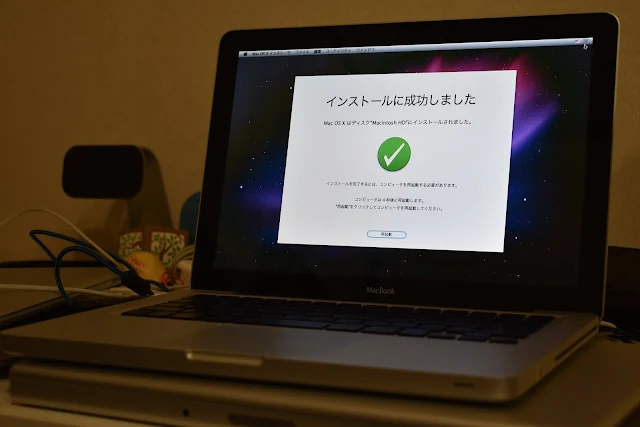










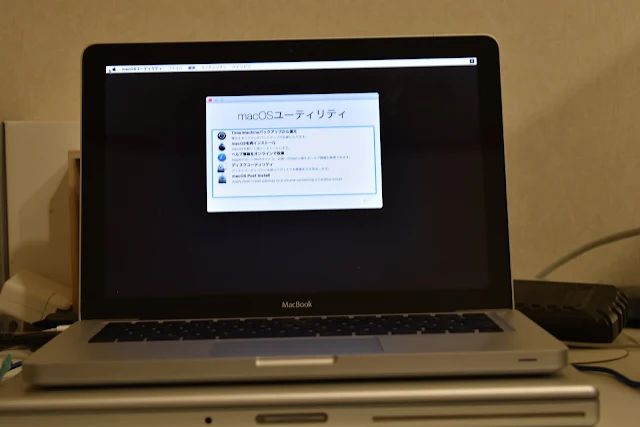







コメント
コメントを投稿
コメントは、このブログの管理者であるたいくんが内容を確認し、承認されるまで表示されません。
詳しくは、プライバシーポリシーをご覧ください。